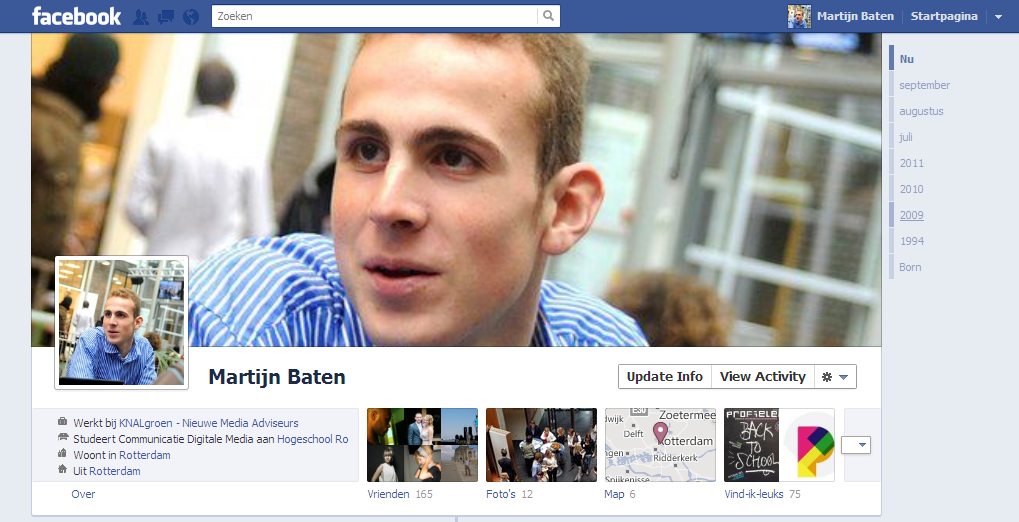
16-12-2011 / Martijn Baten
Sinds gisteren is het mogelijk om de nieuwe weergave van je Facebook profiel te installeren. Timeline is een visualisatie van je leven en activiteiten op Facebook en de basis van je ‘nieuwe’ profiel. In de nieuwe uitwerking van je profiel worden foto’s, statusupdates en andere belangrijke gebeurtenissen uit je Facebook leven op één pagina geïntegreerd. Facebook heeft Timeline al in September van dit jaar aangekondigd, maar maakt de functie nu pas beschikbaar voor alle gebruikers. Alles over de functies van de Timeline kun je lezen in het artikel ‘Een overzicht van je op Facebook met Timeline‘. In dit artikel leggen we je uit hoe je de Timeline kunt activeren en geven een aantal praktische tips.
Jouw Facebook Timeline activeren
Om de Facebook Timeline te activeren voor je profiel ga je in je browser naar: facebook.com/timeline. Je kunt ook wachten totdat Facebook over een aantal dagen aankondigt je profiel aan te passen. Op de pagina die verschijnt kies je voor ‘Get It Now’. Door hierop te klikken schakel je direct door naar de Timeline van je eigen profiel.
Wanneer je de Timeline installeert kun je aangeven eerst zeven dagen de Timeline te willen testen, zonder dat anderen dit kunnen zien. Je kunt er dan voor kiezen om op een later moment de Timeline te publiceren zodat anderen die kunnen zien.
Bekijk je Timeline door de ogen van een andere Facebook gebruiker
Om te zien hoe anderen je Timeline zien, kun je door op je Timeline te klikken op de knop naast ‘Activiteitlogboek’. In het menu dat verschijnt kies je vervolgens voor ‘Weergeven als…’. Vervolgens typ je in een balk, die op je Timeline verschijnt, de naam van de Facebook vriend van wie je wilt weten hoe jouw Timeline er voor diegene uitziet. Klik op ‘Terug naar de Tijdlijn’ als je klaar bent.
Deze mogelijkheid is handig om te zien of anderen iets van je kunnen zien op Facebook, wat je liever niet zou willen. Je kunt door te testen bij verschillende personen zien waar je jouw profiel op kunt aanpassen.

Recente activiteiten op je Timeline verbergen
Het is goed voor te stellen dat er dingen op je Timeline staan waarvan je liever hebt dat deze niet zichtbaar (meer) zijn voor anderen. Je kunt dit oplossen door het bericht te verwijderen of te verbergen. Om dit te doen klik je naast de update die je wilt verwijderen op de knop met het potlood. In het menu dat verschijnt kies je voor ‘Verbergen op Tijdlijn’ of ‘Verwijder bericht’. Een voordeel van het verbergen van een bericht is, dat je deze op een later moment weer kunt terug halen op je Timeline.
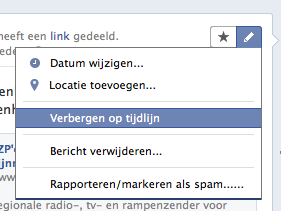
25 % korting op nieuwe ebook Facebook profiel maken
 De Nederlandse Social Media Academie heeft het ebook Snelcursus Facebook profiel maken al aangepast naar de nieuwe mogelijkheden met de Facebook Timeline. In het ebook leer je over de werking van Timeline, hoe je een Timeline inricht en hoe je content kunt plaatsen op je Timeline.
De Nederlandse Social Media Academie heeft het ebook Snelcursus Facebook profiel maken al aangepast naar de nieuwe mogelijkheden met de Facebook Timeline. In het ebook leer je over de werking van Timeline, hoe je een Timeline inricht en hoe je content kunt plaatsen op je Timeline.
Speciaal voor de lancering van de Timeline biedt de NSMA de eerste 10 versies van de vernieuwde versie van het ebook met 25% korting aan. Hierdoor kost de ebook geen 12,95 euro, maar 9,71 euro. Klik op deze link en gebruik in de winkelwagen kortingscode timeline
Update: Het aantal reacties op dit artikel is overweldigend. Zeer veel dank daarvoor! Dit artikel is geschreven met als doel de NSMA lezer te helpen bij het activeren van de Facebook Timeline en praktische tips te bieden. De reacties op dit artikel gaan veelvuldig over de ervaringen met Timeline en de problemen die gebruikers hiermee ondervinden. Echter, de Nederlandse Social Media Academie is niet de partij die problemen met Facebook Timeline kan oplossen. De NSMA zal in artikelen regelmatig handreikingen doen om meer te doen met de Facebook Timeline, maar is geen helpcentrum die vragen van individuele gebruikers kan beantwoorden. We vragen hiervoor jullie begrip!
